2025/06/21
ATOMとは運用型広告のレポート作成を自動化できる広告代理店などでよく使われているレポート作成ツールです。
ATOMでは通常、複数設定しているCVがまとめて1つのCV数としてカウントされレポートに反映されます。
ですが、コンバージョンの設定を複数しているとコンバージョンごとの数値を把握したいと思うことがあるかと思います。
そこで今回はATOMでコンバージョンを複数設定している時にコンバージョンごとの数値をレポートに反映させるように出力データをカスタムする方法についてご紹介します。
カスタムコンバージョンを出力したいときは?
まず管理画面上での操作を説明します。
カスタムテンプレートの編集画面からシート設定にいきます。
設定したいシートを選びカート設定に移ります。
下にスクロールすると出力項目というところがあるのでそこで出力させたいカスタムコンバージョンを追加します。
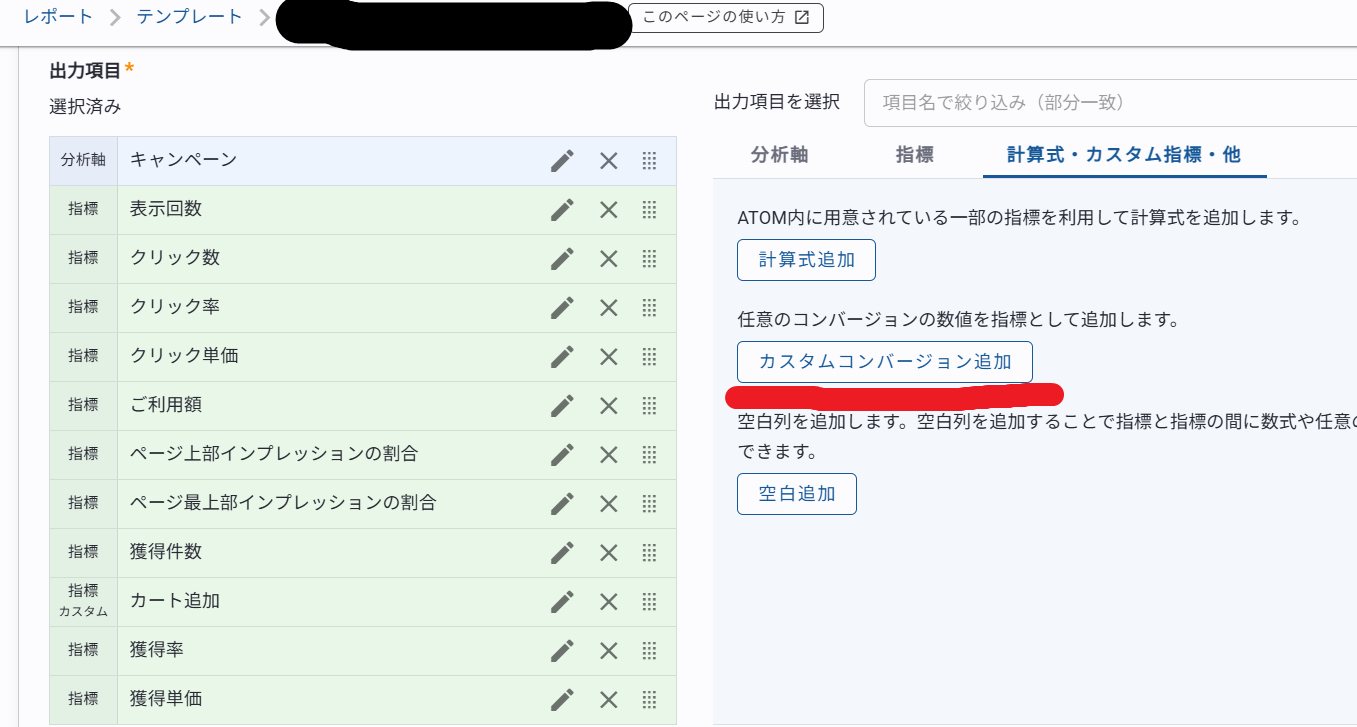
カスタムコンバージョンを追加というボタンをクリックすると以下のように指標名と媒体側のコンバージョン名を入力する画面が出るので表示させたい名前と実際に媒体の管理画面で設定しているコンバージョン名を入力します。
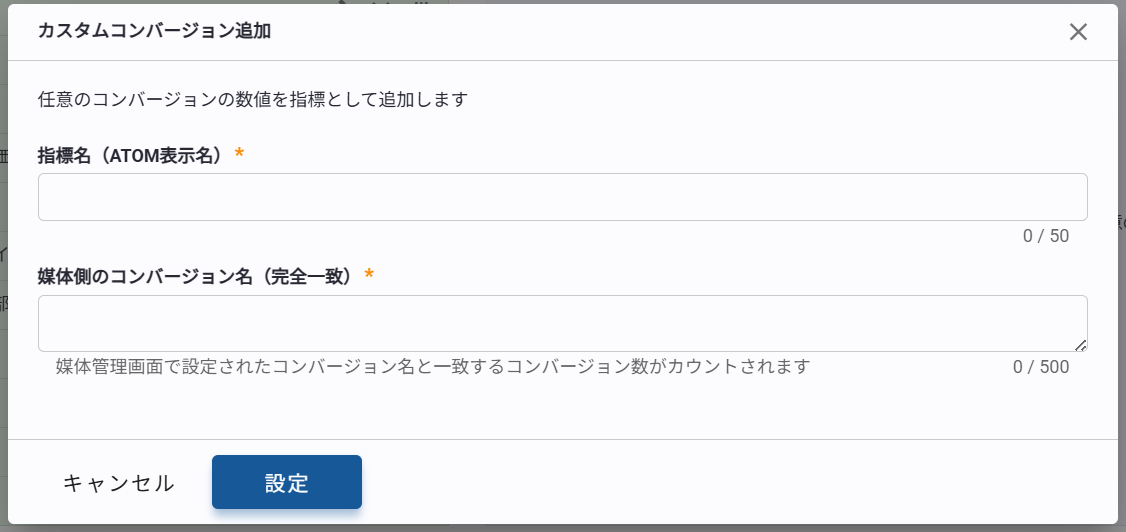
赤枠で囲ったところを押しながら動かすと出力させたい位置に移動させることができます。
今回デフォルトのCVの下にカート追加というカスタムコンバージョンを出力させるためこのような位置になりました。

デフォルトのCVを変更したいときは?
特定のコンバージョンアクションのみを「CV数(媒体トータル)」(上の画像では獲得件数)として出力したいときの方法を説明します。
「管理」>「案件」>「媒体ごとの指標」で設定することができます。
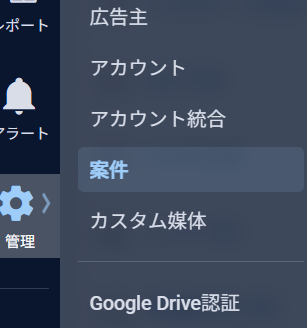
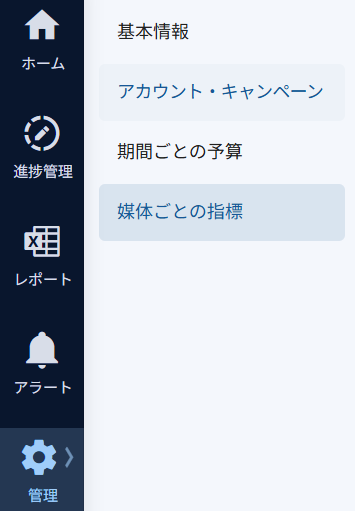
右の点をクリックして編集画面にいきます。
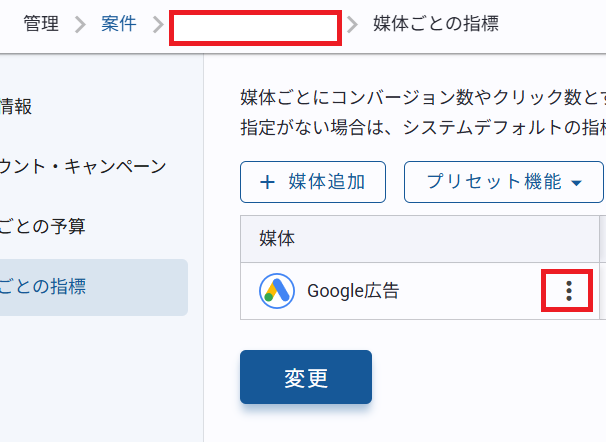
+追加ボタンを押すとCV数(媒体トータル)で出したいCVを設定できます。
今回購入完了をデフォルトCVに設定しカスタムコンバージョンとしてカート追加を設定したいので指標には購入完了を入れて設定します。
これで獲得件数には「購入完了」のCV数、指標カスタムには「カート追加」のCV数のみが反映される形になりました。
出力先のファイルの変更方法は?
管理画面の編集を終えた次は出力されるExcelファイルの編集が必要です。
今回カート追加というカスタムCVを追加するので管理画面上で設定した位置に反映されるように行を追加します。
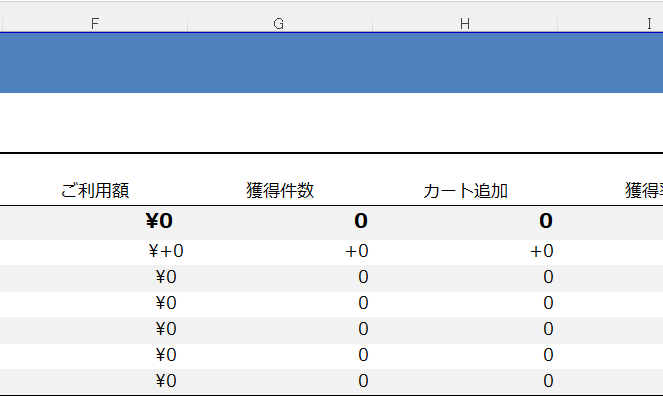
獲得件数の横にカート追加の行を追加しました。
このように表示させたいシートすべてにこのような作業を行う必要があります。
行を追加することで関数や表示形式などがくずれてしまうことがあるのでその都度修正が必要になります。
以上が出力コンバージョンを変更・追加したいときの流れになります。
媒体でコンバージョンを複数設定している場合、それぞれの数値をレポートに反映させられるのでとても便利です。
ATOMを使っていて複数のコンバージョンをレポートに反映させたい時はぜひこの方法をお試しください。
弊社BOPコミュニケーションズでは、Web広告の配信・運用を承っております。
・売上を伸ばすためにWeb広告を活用してみたい。
・自社で広告配信をしているが、手探り状態なので効率を上げたい。
・広告の運用をプロに任せて、よりビジネスを大きくしていきたい。
そんな場合は、お気軽にご相談ください!
★フォームからすぐにお問い合わせしたい場合はこちら↓

